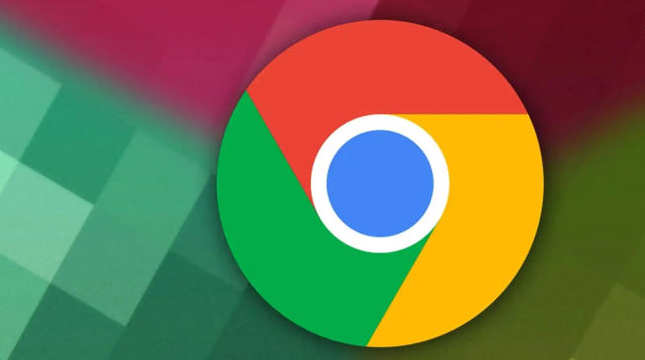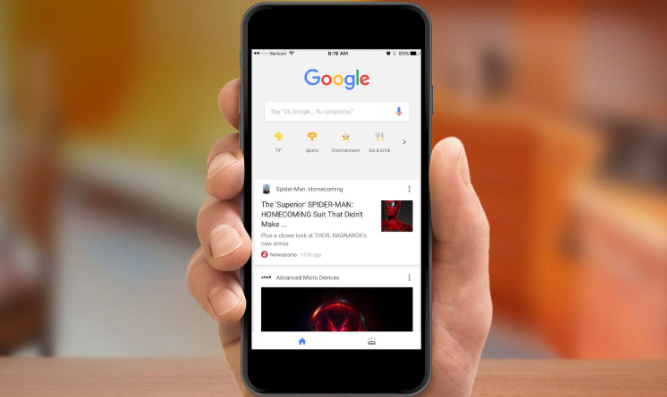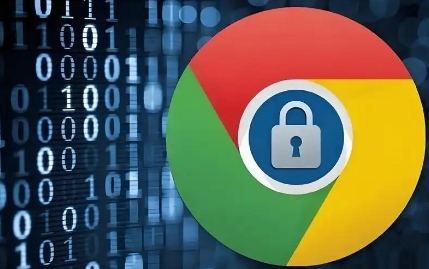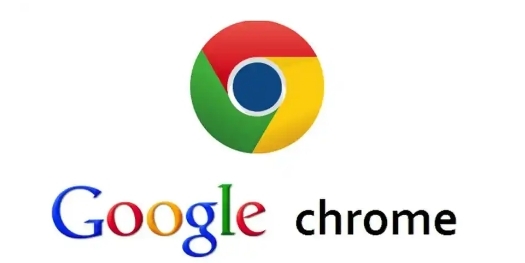一、检查安装包完整性
1. 重新下载:确认下载的谷歌浏览器安装包是否完整且未损坏。如果下载过程中出现中断或文件损坏,可能导致安装后无法启动。可以删除已下载的安装包,重新从官方网站或其他可靠渠道下载最新版本的谷歌浏览器安装包。
2. 校验文件:有些官网会提供文件校验工具或哈希值,可以通过这些方式来校验下载的文件是否完整和正确。
二、查看系统兼容性
1. 操作系统版本:检查电脑的操作系统是否满足谷歌浏览器的最低系统要求。例如,某些老旧版本的操作系统可能不支持最新版本的谷歌浏览器,需要升级操作系统或选择适配旧系统的浏览器版本。
2. 系统位数:确认下载的谷歌浏览器版本与电脑的操作系统位数(32位或64位)相匹配。如果不匹配,可能会导致浏览器无法正常启动。
三、检查系统设置与进程
1. 关闭冲突软件:部分安全软件、防火墙或其他系统优化软件可能与谷歌浏览器产生冲突,导致浏览器无法启动。可以尝试暂时关闭这些软件,然后再次启动谷歌浏览器。若浏览器能正常启动,则需要在相关软件中添加谷歌浏览器为信任程序或调整其设置,以避免冲突。
2. 检查系统服务:按`Win+R`打开运行窗口,输入`services.msc`命令并回车,打开服务窗口。找到与谷歌浏览器相关的服务,如“Google Chrome Helper”等,确保其启动类型设置为“手动”或“自动”,服务状态为“已启动”。若服务未启动,可双击该服务,在弹出的属性窗口中进行相应设置。
3. 结束相关进程:按`Ctrl+Shift+Esc`组合键打开任务管理器,在“进程”选项卡中查看是否有谷歌浏览器的相关进程正在运行,如“Chrome.exe”等。如果有,选中该进程并点击“结束任务”,然后再次尝试启动谷歌浏览器。
四、清理缓存与重置设置
1. 清理浏览器缓存:浏览器缓存中可能存在损坏或错误的数据,影响浏览器的正常启动。可以按照以下步骤清理缓存:打开谷歌浏览器,点击右上角的菜单按钮(三个竖点),选择“更多工具”,然后点击“清除浏览数据”。在弹出的窗口中,选择要清除的内容,包括缓存、Cookie等,然后点击“清除数据”按钮。
2. 重置浏览器设置:如果清理缓存后问题仍然存在,可以尝试重置浏览器设置。需要注意的是,重置设置会将浏览器的所有设置恢复为默认值,可能会导致一些个性化的设置丢失。具体操作方法如下:打开谷歌浏览器,点击右上角的菜单按钮,选择“设置”。在设置页面中,向下滚动到底部,点击“高级”选项。在“重置和清理”部分,点击“将设置还原为原始默认设置”,然后按照提示进行操作。
五、检查插件和扩展程序
1. 禁用插件和扩展程序:某些插件或扩展程序可能与谷歌浏览器不兼容,导致浏览器无法启动。可以尝试禁用所有插件和扩展程序,然后逐个启用,以确定是哪个插件或扩展程序引起的问题。具体操作方法如下:打开谷歌浏览器,点击右上角的菜单按钮,选择“更多工具”,然后点击“扩展程序”。在扩展程序页面中,关闭所有插件和扩展程序的开关。关闭后,尝试重新启动谷歌浏览器。如果浏览器能够正常启动,则逐个启用插件和扩展程序,每次启用一个后,尝试启动浏览器,直到找到导致问题的插件或扩展程序。
2. 更新插件和扩展程序:如果禁用某个插件或扩展程序后浏览器能够正常启动,但你又需要使用该插件或扩展程序,可以尝试更新它到最新版本。有时候,插件或扩展程序的开发者会发布更新来修复与浏览器的兼容性问题。
六、其他排查方法
1. 检查系统文件:系统文件损坏或丢失可能导致谷歌浏览器无法启动。可以使用系统自带的文件检查工具来扫描和修复系统文件。在命令提示符中输入`sfc /scannow`命令,然后按下回车键,系统会自动检查并修复损坏的系统文件。
2. 创建新的用户账户:如果上述方法都无法解决问题,可以尝试在系统中创建一个新的用户账户,然后在新账户中安装和启动谷歌浏览器。如果在新账户中浏览器能够正常启动,则可能是原用户账户的配置或权限出现问题。
3. 卸载并重新安装浏览器:如果以上方法都无法解决问题,最后可以尝试卸载谷歌浏览器,并重新下载安装最新版本的浏览器。在卸载浏览器之前,确保备份好重要的浏览器数据,如书签、密码等。